Symboles d'état de surface
Vous pouvez spécifier la texture d'une surface de la face d'une pièce en utilisant un Symbole d'état de surface. Vous pouvez sélectionner la face dans un document de pièce, d'assemblage ou de mise en plan.
 Dans la norme ISO et autres normes apparentées, vous pouvez afficher les symboles selon la norme 2002 en sélectionnant Afficher symboles selon la norme 2002 dans Propriétés du document - Etat de surface.
Dans la norme ISO et autres normes apparentées, vous pouvez afficher les symboles selon la norme 2002 en sélectionnant Afficher symboles selon la norme 2002 dans Propriétés du document - Etat de surface.
Les symboles d'état de surface sont constitués du Symbole et de la Direction de la pose.
Exemples:
|
Symbole Standard avec la direction de la pose définie sur Aucune:
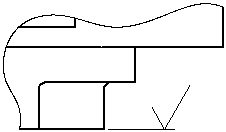
|
Symbole Usinage requis avec la direction de la pose définie sur Aucune
:
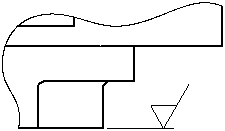
|
|
Symbole Usinage requis avec la direction de la pose définie sur Croisée:
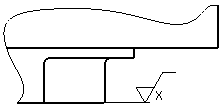
|
Symbole Usinage interdit avec la direction de la pose définie sur Aucune:
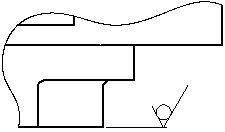
|
Pour insérer un symbole d'état de surface:
-
Cliquez sur Etat de surface  dans la barre d'outils Annotation ou sur Insertion, Annotations, Etat de surface.
dans la barre d'outils Annotation ou sur Insertion, Annotations, Etat de surface.
-
Définissez les propriétés dans le PropertyManager.
-
Cliquez dans la zone graphique pour placer le symbole.
-
Occurrences multiples. Cliquez autant de fois que nécessaire pour placer plusieurs copies.
-
Editer chaque occurrence. Vous pouvez changer le texte et d'autres éléments dans le PropertyManager pour chaque occurrence du symbole.
-
Lignes d'attache. Si le symbole est dotée d'une ligne d'attache, cliquez une première fois pour placer celle-ci et une deuxième fois pour placer le symbole.
-
Plusieurs lignes d'attache. Tout en faisant glisser le symbole, et avant de le placer, appuyez sur la touche Ctrl. La note cesse de se déplacer et une autre ligne d'attache est ajoutée. Tout en maintenant la touche Ctrl enfoncée, cliquez pour placer la ligne d'attache. Cliquez autant de fois que nécessaire pour placer des lignes d'attache supplémentaires. Relâchez la touche Ctrl et cliquez pour placer le symbole.
Le symbole est orienté par rapport à l'angle de l'arête d'attache.
-
Cliquez sur OK  .
.
Glisser
Vous pouvez faire glisser un symbole d'état de surface avec une ligne d'attache vers n'importe quelle position. Si vous attachez un symbole sans ligne d'attache à une arête, et que vous le faites glisser au-delà de l'arête du modèle, une ligne de rappel est créée.
 Pour garder le symbole d'état de surface verrouillé sur une arête, faites glisser le symbole depuis n'importe quel point, sauf la poignée la plus à gauche.
Pour garder le symbole d'état de surface verrouillé sur une arête, faites glisser le symbole depuis n'importe quel point, sauf la poignée la plus à gauche.
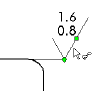
Modifier
Pour éditer un symbole d'état de surface, sélectionnez le symbole.
Plusieurs lignes d'attache
Vous pouvez ajouter des lignes d'attache supplémentaires à un symbole existant, en maintenant la touche Ctrl enfoncée et en faisant glisser le point d'attache de la ligne.